
- MS Excel 基礎
- Excel - 首頁
- Excel - 入門
- Excel - 探索視窗
- Excel - 後臺
- Excel - 輸入值
- Excel - 移動游標
- Excel - 儲存工作簿
- Excel - 建立工作表
- Excel - 複製工作表
- Excel - 隱藏工作表
- Excel - 刪除工作表
- Excel - 關閉工作簿
- Excel - 開啟工作簿
- Excel - 上下文幫助
- 編輯工作表
- Excel - 插入資料
- Excel - 選擇資料
- Excel - 刪除資料
- Excel - 移動資料
- Excel - 行和列
- Excel - 複製和貼上
- Excel - 查詢和替換
- Excel - 拼寫檢查
- Excel - 放大/縮小
- Excel - 特殊符號
- Excel - 插入批註
- Excel - 新增文字框
- Excel - 形狀
- Excel - 3D 模型
- Excel - 複選框
- Excel - 撤銷更改
- 格式化單元格
- Excel - 設定單元格型別
- Excel - 設定字型
- Excel - 文字修飾
- Excel - 旋轉單元格
- Excel - 設定顏色
- Excel - 文字對齊
- Excel - 合併和換行
- Excel - 邊框和陰影
- Excel - 應用格式
- 格式化工作表
- Excel - 工作表選項
- Excel - 調整邊距
- Excel - 頁面方向
- Excel - 頁首和頁尾
- Excel - 插入分頁符
- Excel - 設定背景
- Excel - 凍結窗格
- Excel - 條件格式
- Excel 格式化
- Excel - 格式化
- Excel - 格式刷
- Excel - 格式化字型
- Excel - 格式化邊框
- Excel - 格式化數字
- Excel - 格式化網格
- Excel - 條件格式化
- 高階操作
- Excel - 資料篩選
- Excel - 資料排序
- Excel - 使用區域
- Excel - 資料驗證
- Excel - 使用樣式
- Excel - 使用主題
- Excel - 使用模板
- Excel - 使用宏
- Excel - 新增圖形
- Excel - 交叉引用
- Excel - 列印工作表
- Excel - 電子郵件工作簿
- Excel - 翻譯工作表
- Excel - 工作簿安全
- Excel - 資料表
- Excel - 資料透視表
- Excel - 簡單圖表
- Excel - 資料透視圖表
- Excel - 鍵盤快捷鍵
- MS Excel 資源
- Excel - 快速指南
- Excel - 有用資源
- Excel - 討論
Excel - 算術運算子
算術運算子用於在 Microsoft Excel 中執行基本運算,如加法、乘法、減法和除法。
有六種主要的算術運算可用於執行復雜的數學計算。
- 加法 - 它允許使用者對數字進行求和。用 (+) 符號表示。
- 減法 - 它允許使用者對數字進行減法運算。用 (-) 符號表示。
- 乘法 - 它允許使用者將數字相乘。用星號 (*) 表示。
- 除法 - 它允許你將一個數字除以另一個數字。除法符號為 (/)。
- 冪運算 - 它允許你將一個特定的數值提升到指數的冪。用 (^) 符號表示。
- 百分比 - 它允許你在數字中應用百分比。用 (%) 符號表示。
Microsoft Excel 中的算術運算子
以下是如何有效使用這些運算子的詳細指南 -
加法
加法運算子 (+) 允許你對兩個或多個數字求和。你可以在 = 號前面直接寫數字,並在這些數字之間輸入 + 號。例如,假設你有三個數字:233、433、533,分別寫在 C3、C4 和 C5 單元格中。你可以在 C7 單元格中輸入 = 號,寫出表示式 (233+433+533),然後按 Enter 鍵。在這裡,加法 + 號應用於這些數字之間,以獲得這些數字的總和。

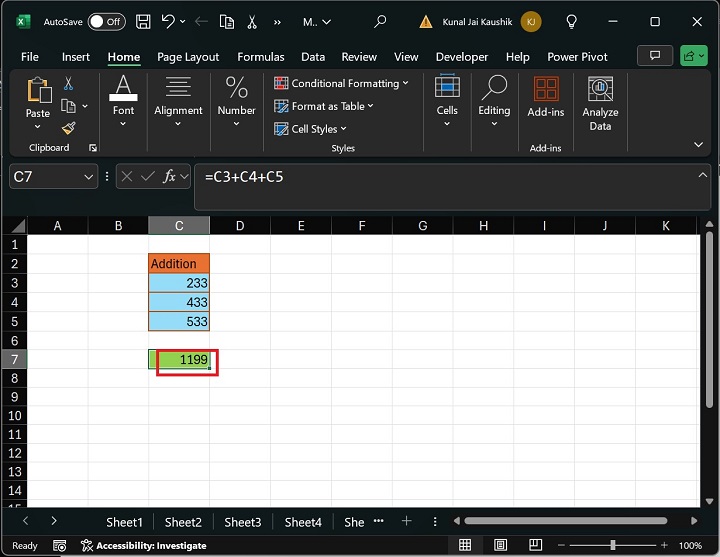
你可以雙擊特定單元格,並在目標單元格中直接寫入加法表示式,例如 =233+433+533,如下所示 -

減法
減法允許你透過 (-) 運算子對兩個或多個數值進行減法運算。在兩個數字之間進行減法時,得到剩餘的值。例如,你總共有 1000 元,在雜貨店購物花費了 250 元。剩餘金額可以透過從總金額中減去支出金額來計算,例如 =(1000-250) =750。
示例
亨利的總支出為 13000 元;其他支出在 D3:D6 單元格中給出。要獲得剩餘金額,在 D7 單元格中輸入表示式 =13000-(D3+D4+D5+D6)。
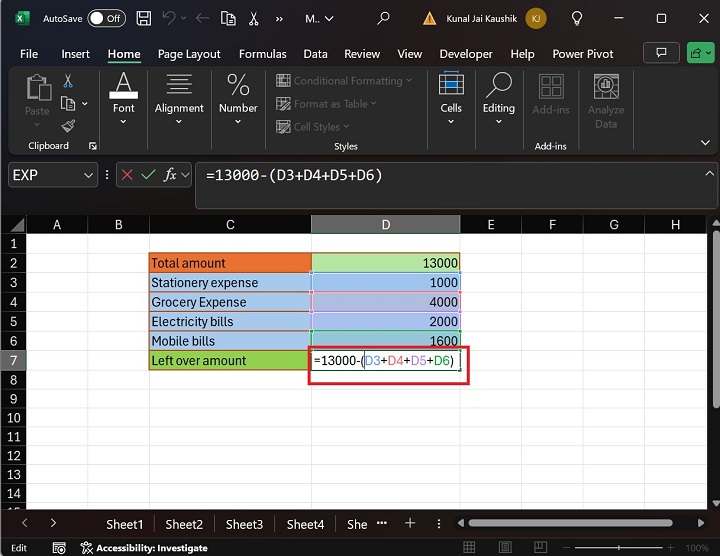
因此,剩餘金額為 4400 元。
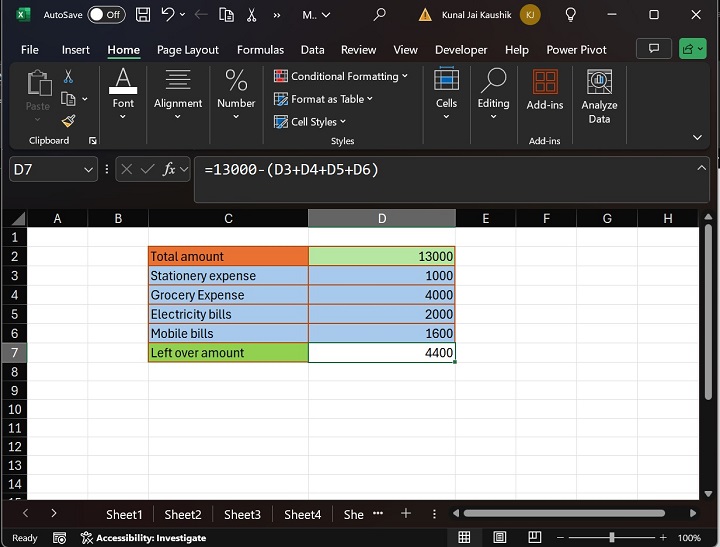
乘法
乘法方便使用者在幾秒鐘內執行小/大整數的乘法運算。例如,在目標單元格中輸入公式 "=D3*D5",其中 D3 和 D5 單元格之間放置星號 (*) 符號,以對 D3 和 D5 中定義的兩個數字進行乘法運算。
示例
這兩個數字在 C2 和 D2 單元格中給出。你可以在 D4 單元格中編寫表示式 "=C2*D2" 以對這些數字進行乘法運算。你可以使用鍵盤上的星號 (*) 符號。
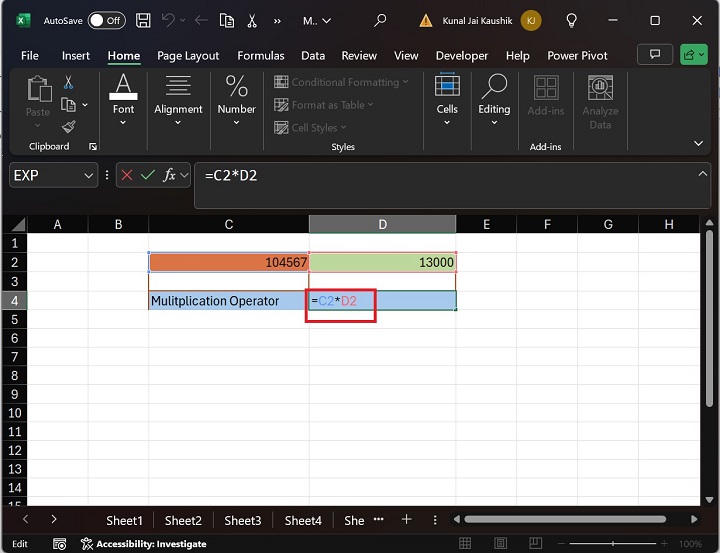

除法
除法允許你透過在兩個數字之間放置除法符號 (/) 來將一個數字除以另一個數字。例如,月薪是透過將總薪酬除以月份數來計算的,使用除法運算子。一名員工的年薪為 1250000 元。要計算其月薪,在 D4 單元格中輸入表示式 =D2/D3,然後按 Enter 鍵。
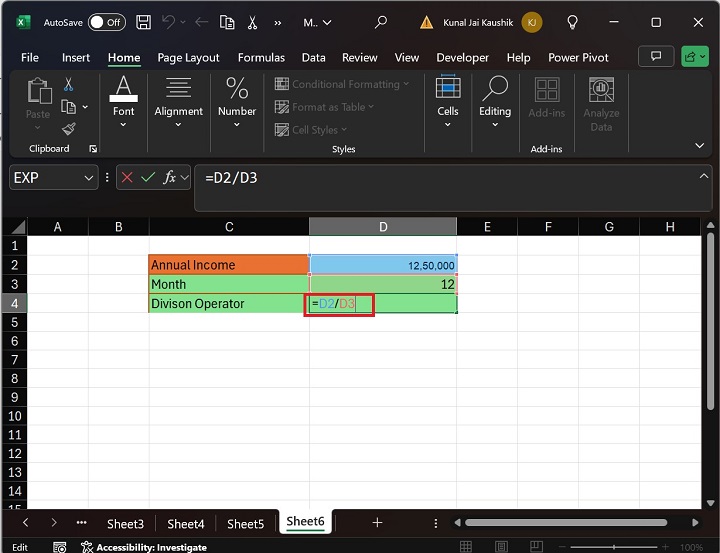
因此,該員工的月薪為 104166.6667 元。
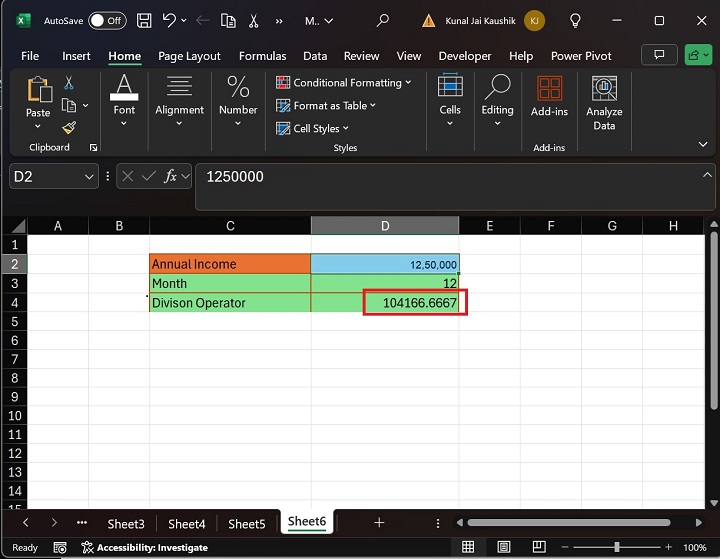
冪運算
插入符號 (^) 運算子被視為指數運算子,它執行重複乘法,例如一個數字提升到另一個數值的冪。例如,你可以透過在目標單元格中輸入表示式 =2^2 來計算數字 2 的平方。在下面的螢幕截圖中,兩個整數在 D2 和 D3 單元格中指定。在 D4 單元格中輸入表示式 "=D2^D3" 並按 Enter 鍵。
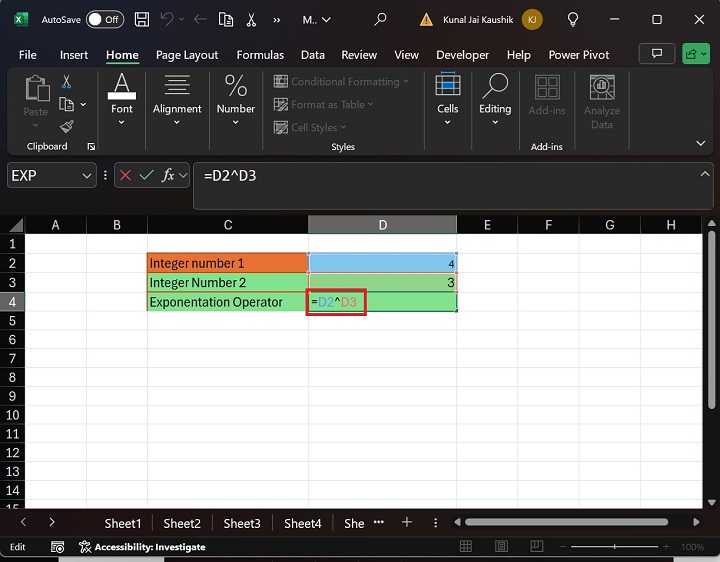
當你將 4 乘以 3 次時,它會給你 64。
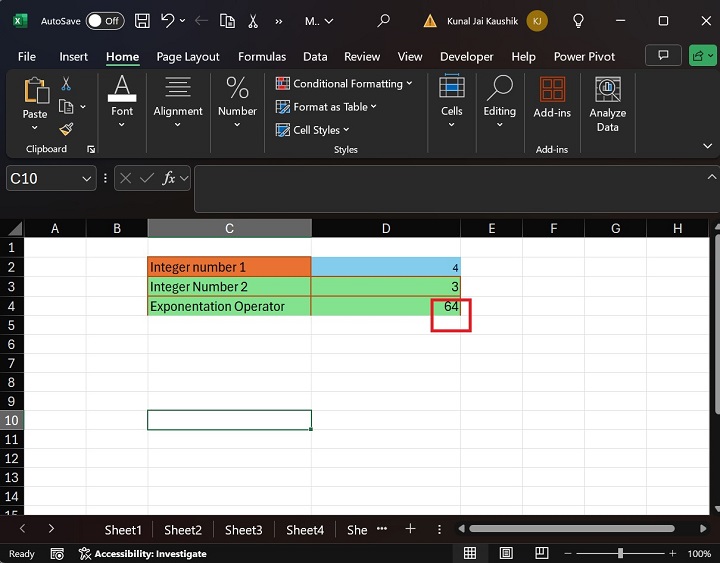
百分比
要獲取數字的百分比,你可以輸入 = 號和數字,然後輸入百分比運算子,例如 "=29%"。或者,你可以在數字和總數之間使用除法運算子,然後乘以 100。例如,確定折扣率和實際目標相對於分配的銷售目標的百分比。
計算百分比的數學表示法如下所示 -
=(N / Total) * 100
這意味著 N 佔總數的百分比。
示例
D2 單元格包含一個數值,D3 單元格中指定了一個百分數。任務是計算給定數字的 40%。在 D4 單元格中輸入公式 "=D2*D3" 並按 Enter 鍵。
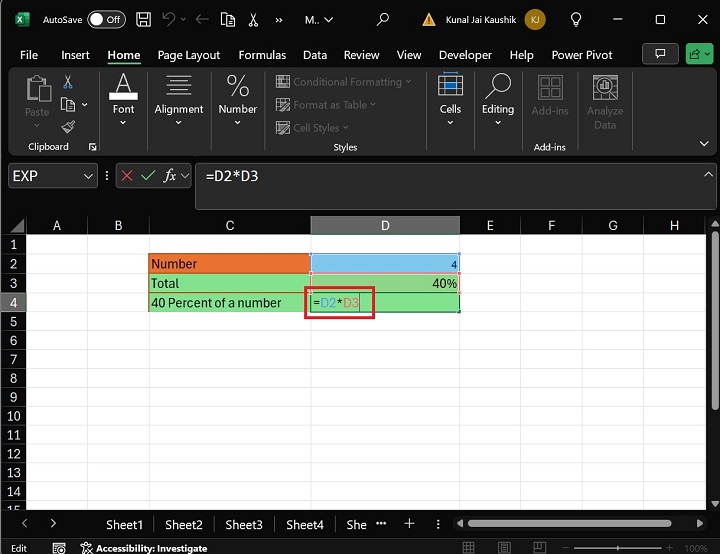
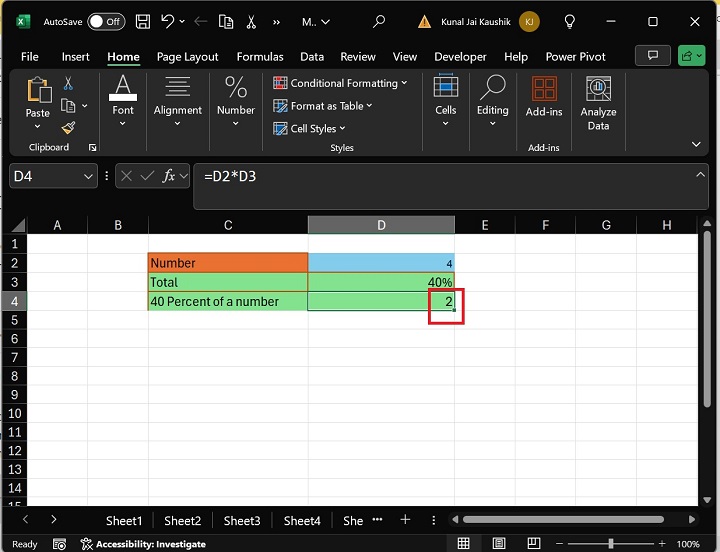
Microsoft Excel 中算術運算的優先順序順序
當你透過 BODMAS 規則計算複雜的數學表示式時。在 Excel 中,你需要按照以下優先順序順序求解表示式 -
- 括號 - 首先,你需要計算括號內的表示式,因為它是最高優先順序。
- 指數 - 指數運算具有第二優先順序,透過指數運算子 ^ 計算。
- 除法和乘法 - 在 Microsoft Excel 中,除法和乘法運算從左到右執行。
- 加法和減法 - 這些運算從左到右的順序進行計算。
